Olympus FE-120: Просмотр
Просмотр: Olympus FE-120
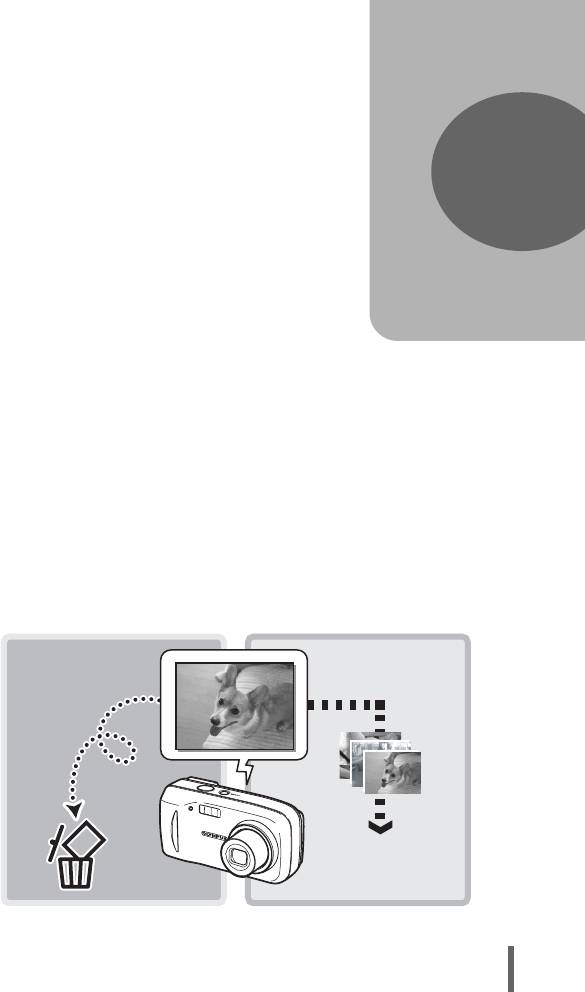
5 Просмотр
Просмотр
5
При использовании пленочных
фотокамер Вы не можете увидеть снимки
до тех пор, пока не проявите пленку. Не
приходилось ли Вам испытывать
разочарование, когда, в конце концов, их
удавалось рассмотреть? Снимки могли
выйти нечеткими или кто–то мог
получиться с закрытыми глазами. Или же
Вы сделали несколько снимков одной и
той же сцены из–за неуверенности в том,
что съемка прошла успешно. Это не
способ запечатлеть важные события!
Цифровая же фотокамера позволяет
просматривать снимки сразу.
Просто выведите на монитор только что
сделанный снимок. Если снимок Вам не
нравится, удалите его и повторите
съемку. Не нужно беспокоиться, что
снимки не получатся – просто нажимайте
на кнопку спуска затвора!
НЕТ!
ПРИМЕНИТЬ!
СОХРАНИТЬ!
53
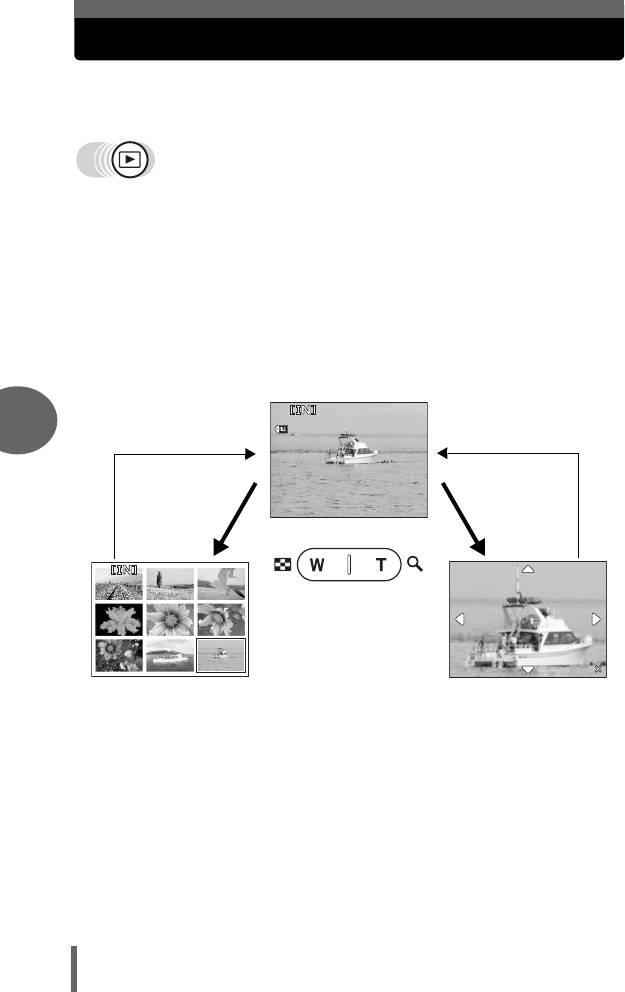
Просмотр снимков
Когда карта находится в фотокамере, отображается снимок с карты.
Для того чтобы просматривать снимки со встроенной памяти, выньте
карту.
1 Нажмите $.
• На мониторе отобразится последний сделанный снимок (покадровое
воспроизведение).
• Используйте клавиши со стрелками для навигации по снимкам.
2 Нажмите сторону T или W на кнопке зума.
• Это позволяет Вам увеличить снимок (просмотр с увеличением) или
отобразить альбом снимков (индексный дисплей).
5
Просмотр
4.0
54
4.0
HQ
1
2
3
4
5
6
7
8
9
HQ
’05
05
.
08
08
.
30 12
30 12
:
30
30
100
9
100
-
0009
0009
Нажмите сторону
Нажмите сторону
T, чтобы вернуться
W, чтобы вернуться
к отображению
к отображению
одного кадра
одного кадра
WTTW
Индексный дисплей
Просмотр с увеличением
• На индексном дисплее
• Нажмите сторону T, чтобы
выберите нужный снимок с
увеличить снимок
помощью клавиш со
максимально до 5×.
стрелками.
• Используя клавиши со
• Вы можете выбрать
стрелками во время
количество отображаемых
просмотра с увеличением,
снимков. g“Выбор
Вы можете перемещаться к
количества снимков”
различным частям снимка.
(Стр.55)
• Невозможно сохранить
снимок в увеличенном
состоянии.
• Просмотр с увеличением
невозможен для
видеозаписей.
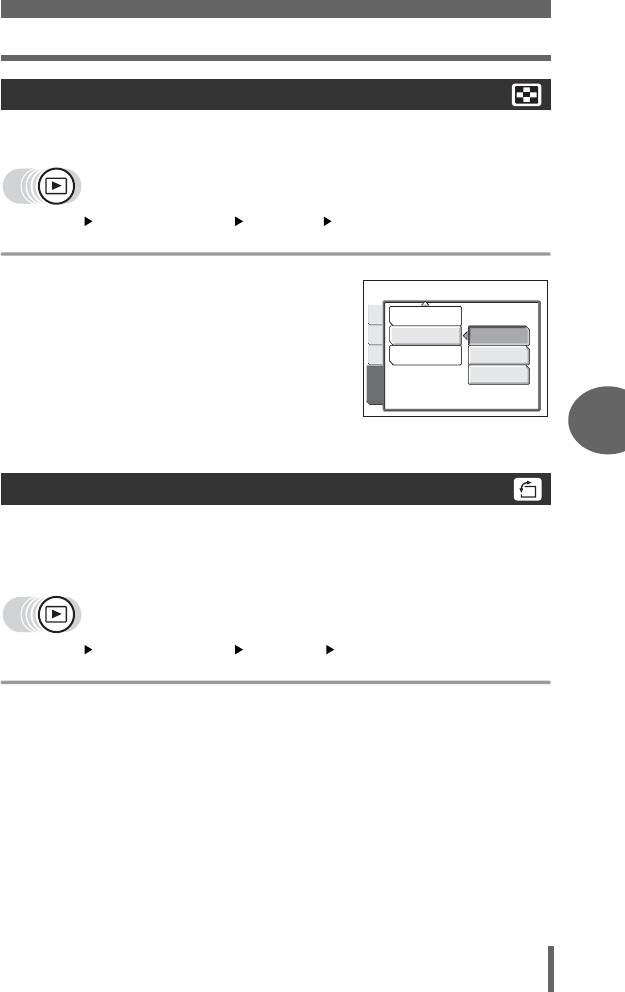
Просмотр снимков
Выбор количества снимков
Эта функция позволяет выбрать для отображения на индексном дисплее 4, 9 или
16 снимков.
Топ-меню [МЕНЮ РЕЖИМ.] [НАСТР.] [G]
g“Как использовать меню” (Стр.16)
1
Выберите [4], [9] или [16] и
нажмите
Z
.
X
ВОСП
G
4
РЕД.
НАСТРОЙКА
m
9
ПАМ
16
НАСТР.
5
Просмотр
Поворот снимка
Снимки, сделанные при вертикальном положении фотокамеры, отображаются
горизонтально. Данная функция позволяет поворачивать такие снимки на 90°
по часовой стрелке или против часовой стрелки, чтобы они правильно
отображались на дисплее.
Топ-меню [МЕНЮ РЕЖИМ.] [ВОСПР.] [y]
g“Как использовать меню” (Стр.16)
55
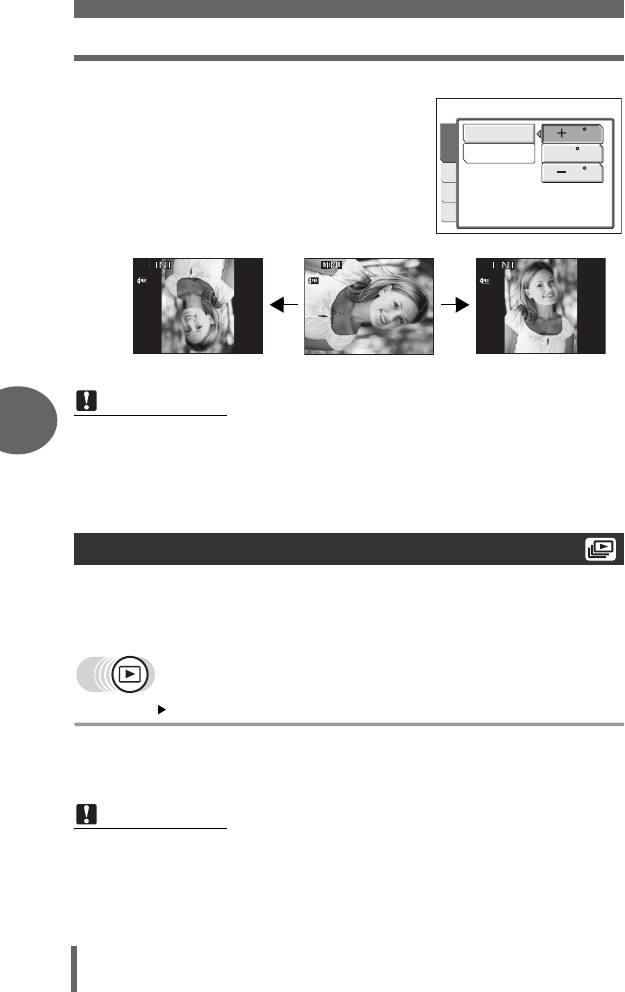
Просмотр снимков
1
Выберите [+90°], [0°] или [-90°] и
нажмите
Z
.
y
90
ВОСПР.РЕД.
<
0
90
ПАМ
УСТ.
100
Примечание
5
• Невозможно поворачивать следующие снимки.
Видеоролики, защищенные фотоснимки и снимки,
отредактированные на компьютере.
• Новая ориентация снимка сохраняется даже после выключения питания.
Просмотр
Слайд-шоу
Эта функция отображает снимки, сохраненные на встроенной памяти или
карте, один за другим. Для каждой видеозаписи отображается только первый
кадр.
Выберите снимки и вызовите топ-меню.
Топ-меню [ m] g“Как использовать меню” (Стр. 16)
• Начинается слайд-шоу.
• Нажмите Z для завершения слайд-шоу. Слайд-шоу не остановится до тех
пор, пока Вы его не отмените нажатием Z.
Примечание
• При просмотре продолжительных слайд-шоу рекомендуется
использовать дополнительный сетевой адаптер переменного тока. При
использовании батареек камера войдет в режим сна примерно через 30
минут, и слайд-шоу остановится автоматически.
56
100
-
0005
0005
HQ
HQ
’05
05
.
08
08
.
30 15
30 15
:
30
30
’05
5
05
.
08
08
.
30 15
30 15
:
30
30
100
5
100
-
0005
0005
HQ
HQ
100
100
-
0005
0005
HQ
HQ
’05
05
.
08
08
.
30 15
30 15
:
30
30
5
+90° 0° -90°
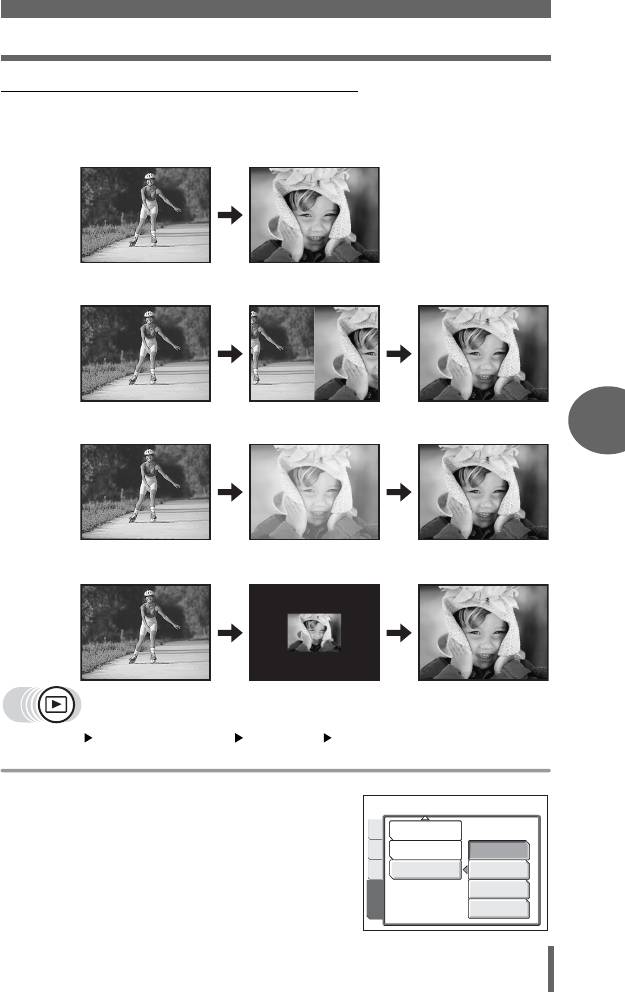
Просмотр снимков
(Для установки формата слайд-шоу
Вы можете выбрать способ перехода от одного изображения к другому во
время слайд-шоу.
НОРМАЛЬНО Отображение снимков, сохраненных на встроенной памяти
или карте по одному за раз.
ЛРОСМОТР Отображение снимков путем перехода от предыдущего к
следующему снимку справа налево.
МИКШEP Отображений снимков путем постепенного перехода от
предыдущего к следующему снимку.
5
Просмотр
МАСШТАБ Отображение изображения путем постепенного увеличения
следующего изображения из центра экрана.
Топ-меню [МЕНЮ РЕЖИМ.] [НАСТР.] [НАСТРОЙКА m]
g“Как использовать меню” (Стр.16)
1 Выберите [НОРМАЛЬНО],
[ЛРОСМОТР], [MИКШEP] или
X
[МАСШТАБ], и нажмите Z.
ВОСП
G
НОРМАЛЬНО
РЕД.
НАСТРОЙКА
m
ЛPOCMOTP
ПАМ
MИКШEP
МАСШТАБ
НАСТР.
57
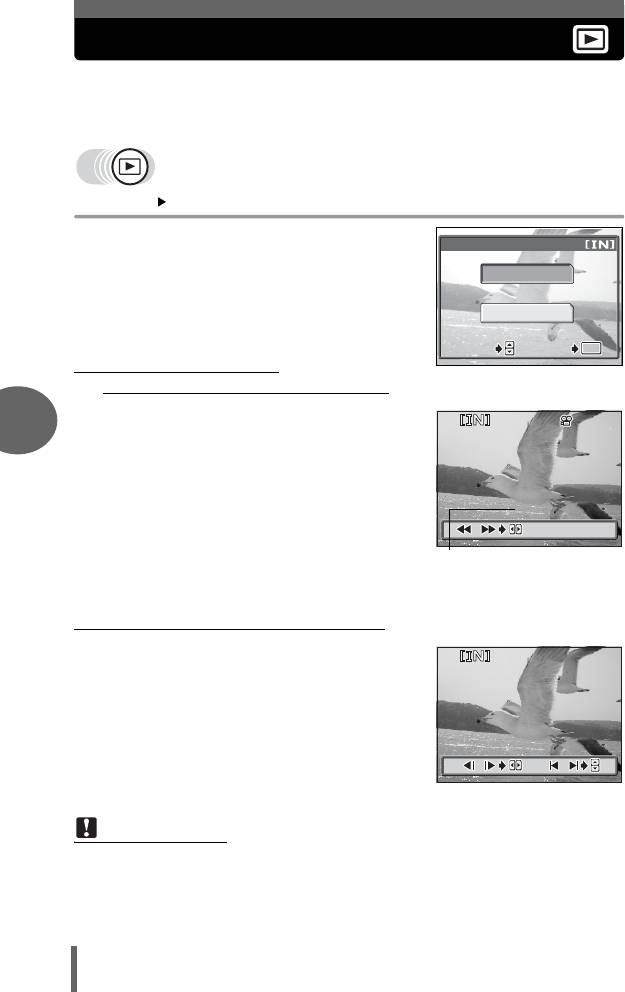
Воcпроизведение видеозаписей
Эта функция позволяет Вам воспроизводить видеозаписи. Вы
можете ускоренно прокручивать видеозапись вперед или
воспроизводить ее по одному кадру за раз.
Выберите снимок с помощью n и вызовите топ-меню.
Топ-меню [ВОСПР. ВИДЕО] g“Как использовать меню” (Стр. 16)
•
Воспроизводится видеозапись. Когда
воспроизведение достигнет конца, камера
автоматически вернется к началу видеозаписи,
и появится меню [ВОСПР. ВИДЕО].
• Для того чтобы снова воспроизвести
видеозапись, выберите [ПЕРЕЗГР.]. Для
ВЫХОД
возврата в режим воспроизведения
выберите [ВЫХОД].
OK
(
Операции во время
воспроизведения видеозаписи.
d : Всякий раз при нажатии этой кнопки
скорость воспроизведения будет
5
изменяться следующим образом: 2×;
20×; и назад к 1×.
b : Воспроизводит видеозапись в обратном
направлении. Всякий раз при нажатии
этой кнопки скорость воспроизведения
будет изменяться следующим образом:
Просмотр
2×; 20×; и назад к 1×.
Z : Выполняет паузу воспроизведения
видеозаписи и позволяет Вам
выполнять покадровое
воспроизведение.
(Покадровое воспроизведение
a
: Воспроизводит первый кадр видеозаписи.
c
: Воспроизводит последний кадр
видеозаписи.
d : Отображение следующего кадра. Если
держать кнопку нажатой, видеозапись
может воспроизводиться непрерывно.
b : Отображение предыдущего кадра. Если
держать кнопку нажатой, видеозапись
может воспроизводиться в обратном
непрерывно.
Z
: Воспроизведение меню [ВОСПР. ВИДЕО].
Примечание
• В то время, когда камера считывает снимки из встроенной памяти или с
карты, мигает индикатор доступа. Это может заняться немного времени.
Не открывайте крышку карты в то время, когда мигает индикатор доступа.
Это может привести к повреждению данных или сделать встроенную
память или карту непригодной к использованию.
58
OK
ВОСПР. ВИДЕО
ПЕРЕЗГР.
ВЫБОР
OK
ВЫБОР
ВЫБОР ОК
ОК
ОК
00:12/00:15
00:12/00:15
//
Время просмотра/общая
продолжительность
записи
00:00/00:15
00:00/00:15
nn
//
//
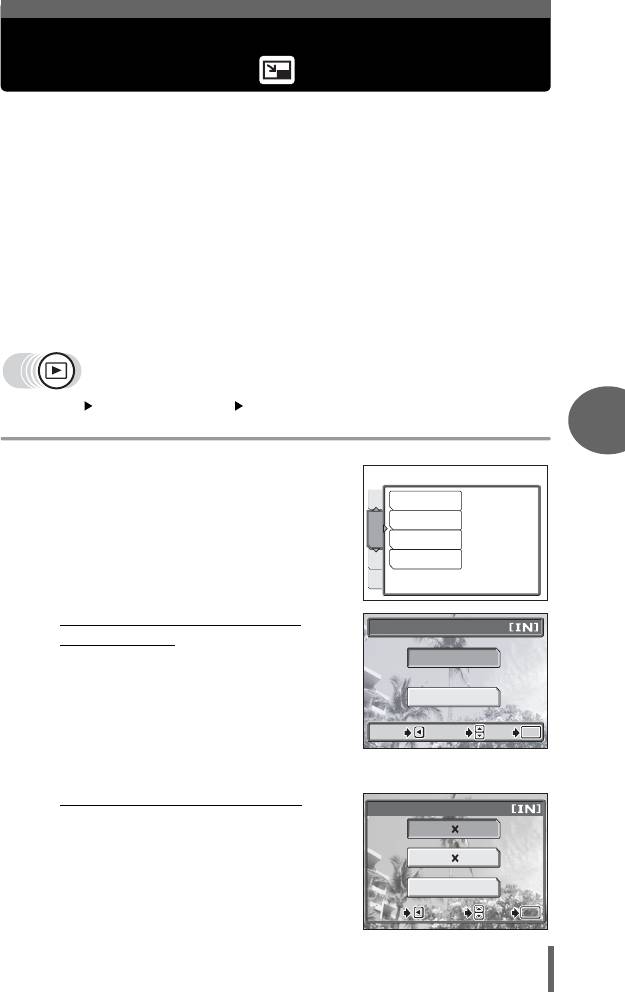
Редактирование фотоснимков (ДОБ. КАДР/Ч/Б/СЕПИЯ/)
Редактирование фотоснимков (ДОБ.
КАДР/Ч/Б/СЕПИЯ/)
Эта функция позволяет Вам редактировать фотоснимки и сохранять
их в памяти на новые снимки. Возможны следующие операции
редактирования.
ДОБ. КАДР Эта функция позволяет Вам выполнять кадрирование
изображений с помощью рамки по Вашему усмотрению и
сохранять их как новые изображения.
Ч/Б Эта функция позволяет Вам сохранять в памяти черно-
белые версии Ваших снимков.
СЕПИЯ Эта функция позволяет Вам сохранять в памяти версии
сепии Ваших снимков.
Q Изменение формата изображения на 640 × 480 или
320 × 240 и сохранение изображения в виде нового файла.
Выберите изображение для редактирования и вызовите топ-меню.
Топ-меню [МЕНЮ РЕЖИМ.] [РЕДАКТ.]
g“Как использовать меню” (Стр.16)
5
Просмотр
1 Выберите [ДОБ. КАДР], [Ч/Б],
[СЕПИЯ] или [Q] и нажмите d.
ДОБ. КАДР
ВОСП
Ч/Б
РЕДАКТ.
СЕПИЯ
Q
ПАМ
УСТ.
2 • Если выбрана опция [Ч/Б]
Ч/Б
или [СЕПИЯ]
Выберите опцию [Ч/Б] или [СЕПИЯ] и
Ч/Б
нажмите
Z
.
ОТМЕНА
ОТМЕНА
• Если [] выбрана опция
Выберите формат изображения и
нажмите Z.
59
ОТМЕНА
ОТМЕНА
OK
OK
ВЫБОР
ВЫБОР
ВЫБОР
ОК
OK
ОК
ОК
Если выбрана опция [Ч/Б]
Q
640 480
320 240
ОТМЕНА
OK
OK
ОТМЕНА
OK
ОТМЕНА
ОТМЕНА
ВЫБОР
ВЫБОР
ВЫБОР
ОК
ОК
Q
ОК
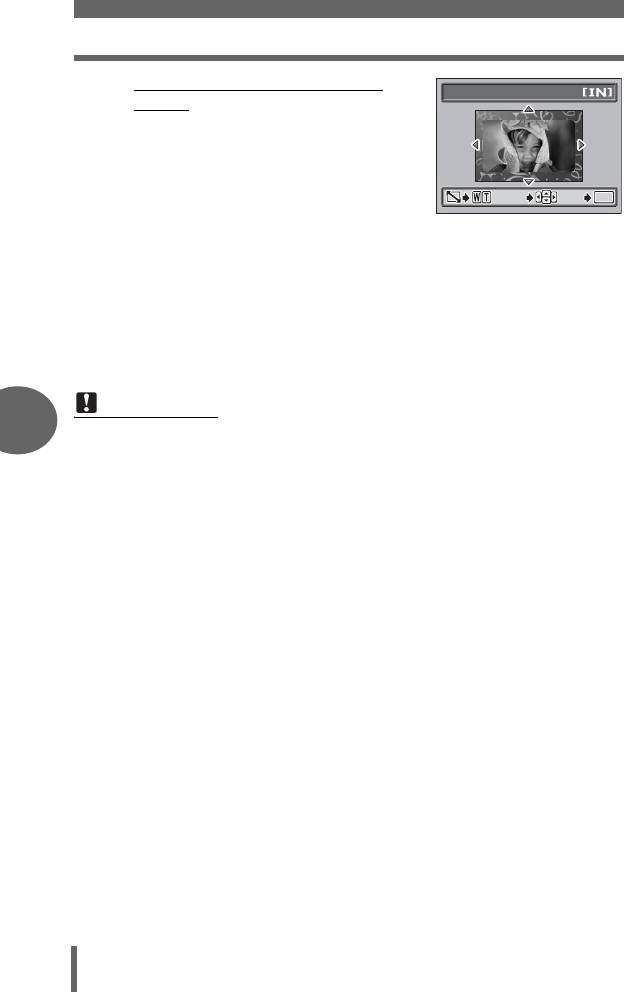
Редактирование фотоснимков (ДОБ. КАДР/Ч/Б/СЕПИЯ/Q)
• Если выбрана опция [ДОБ.
ДОБ. КАДР
КАДР]
c Выберите кадр и нажмите Z.
Кадр будет добавлен к снимку, а
результат появится на дисплее.
d Отрегулируйте размер и положение
OK
снимка.
acbd Регулировка размера снимка.
Кнопка зума Регулировка размера изображения
e Нажмите Z.
f Выберите [HOBЫЙ ФАЙЛ] и нажмите Z.
• Появится полоса [ЗАНЯТО] и после того как снимок будет сохранен в
памяти, камера вернется в режим воспроизведения.
Примечание
5
• Опций [Ч/Б], [СЕПИЯ], [Q] и [ДОБ. КАДР] нет в наличии в следующих
случаях:
Для видеозаписей, изображений, отредактированных на
компьютере, снимков, сделанных другой камерой или же в случае,
если недостаточно места на строенной памяти или карте.
• При добавлении кадра изображение будет сохранено в памяти с
Просмотр
размером 1584 × 1056. При добавлении кадра к снимку, сделанному с
высокой степенью сжатия SQ2, снимок станет зернистым.
60
OK
ИЗМ
OK
ИЗМ
.ИЗМ. ОК
ОК
ОК
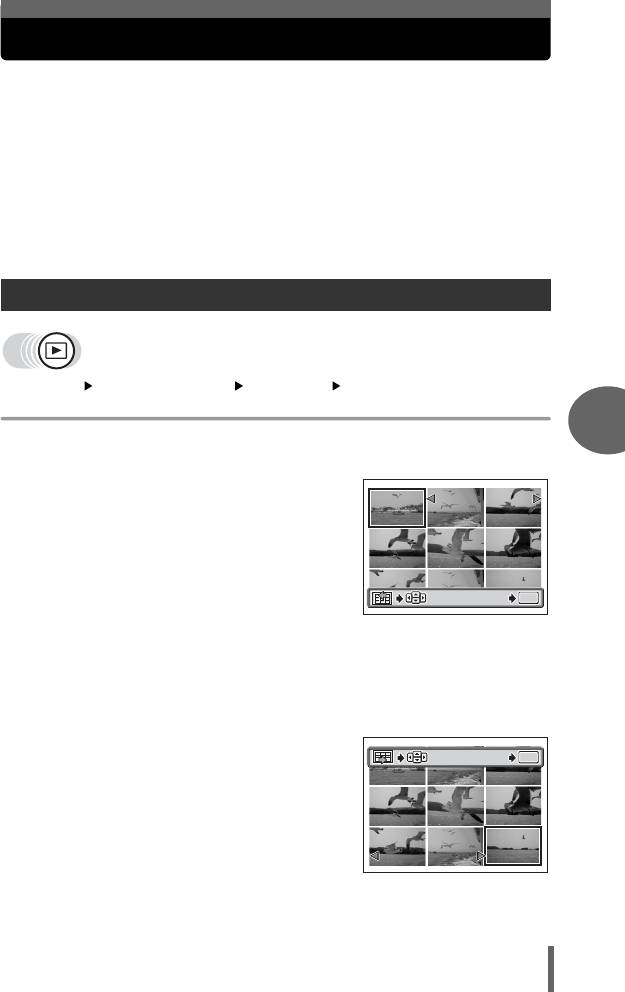
Редактирование видеозаписей
Эта функция позволяет создавать индексы и редактировать
видеозаписи.
ИНДЕКС 9 кадров, извлеченных их видеозаписи, будут отображены в виде
индексов и сохранены в памяти как фотоснимки.
g“Создание альбома” (Стр.61)
РЕДАКТ. Эта функция позволяет извлекать части видеозаписи по Вашему
предпочтению.
g“Редактирование видеозаписи” (Стр. 62)
Выберите снимок с помощью n и вызовите топ-меню.
Создание альбома
Топ-меню [МЕНЮ РЕЖИМ.] [РЕДАКТ.] [ИНДЕКС]
g“Как использовать меню” (Стр.16)
• Если на строенной памяти или карте недостаточно места, появится
5
предупреждающий экран перед возвратом к экрану [РЕДАКТ.].
Просмотр
1
Выберите первый кадр
индекса и нажмите
Z
.
00:00
a : Переход к первому кадру
видеозаписи.
c : Переход к последнему кадру
видеозаписи.
d : Отображение следующего кадра.
Если держать кнопку нажатой,
видеозапись может
воспроизводиться непрерывно.
b : Отображение предыдущего кадра. Если держать кнопку нажатой,
видеозапись может воспроизводиться в обратном непрерывно.
2 Как описано в пункте 1,
выберите последний кадр
индекса и нажмите Z.
61
00:00
/00:15
00:15
OK
OK
00:00/00:15
ОК
OK
ОК
ОК
00:15
00:15
/00:15
00:15
OK
00:15/00:15
OK
ОК
OK
ОК
ОК
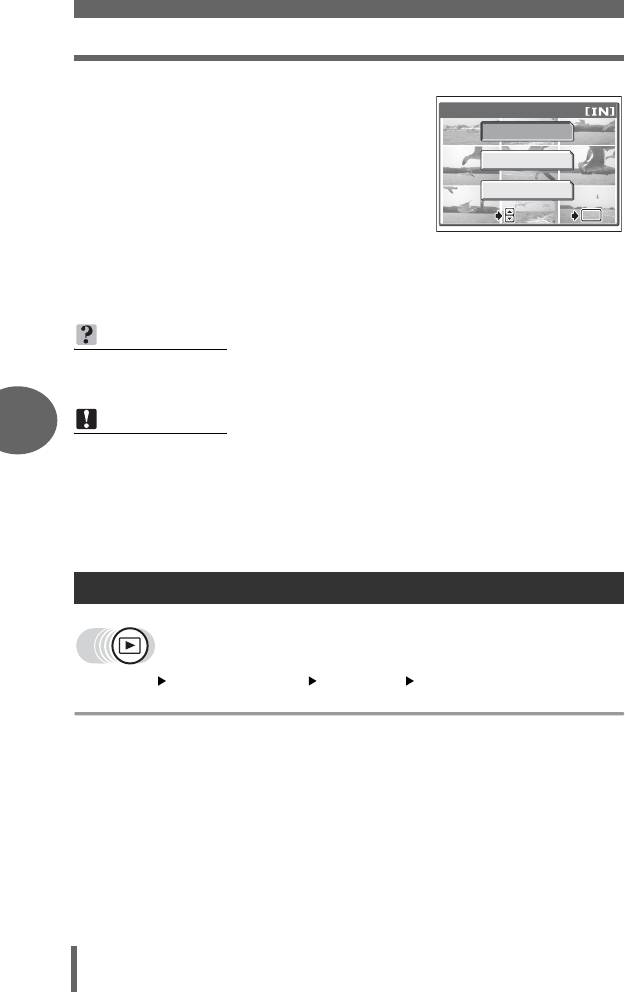
Редактирование видеозаписей
3 Выберите [ПРИМЕНИТЬ] и
ИНДЕКС
нажмите Z.
ПРИМЕНИТЬ
• Появится полоса [ЗАНЯТО] и камера
вернется в режим воспроизведения.
Индекс будет сохранен в памяти как
новый снимок.
• Для выбора разных кадров выберите
OK
опцию [СБРОС] и нажмите Z.
Повторите процедуру, начиная с пункта
1.
• Для отмены функции редактирования выберите опцию [ОТМЕНА] и
нажмите Z.
НА ЗАМЕТКУ
• Индекс будет сохранен как фотоснимок размером 1024 × 768, который
будет в разном режиме записи в зависимости от видеозаписи оригинала.
Примечание
5
• Интервал между автоматически извлекаемыми кадрами будет
изменяться в зависимости от продолжительности видеозаписи.
• Индекс состоит из 9 кадров.
• Вы не можете создать индекс, если на встроенной памяти или карте
недостаточно места.
Просмотр
Редактирование видеозаписи
Топ-меню [МЕНЮ РЕЖИМ.] [РЕДАКТ.] [ РЕДАКТ.]
g“Как использовать меню” (Стр. 16)
62
OK
СБРОС
ОТМЕНА
ВЫБОР
OK
ВЫБОР
ВЫБОР ОК
ОК
ОК
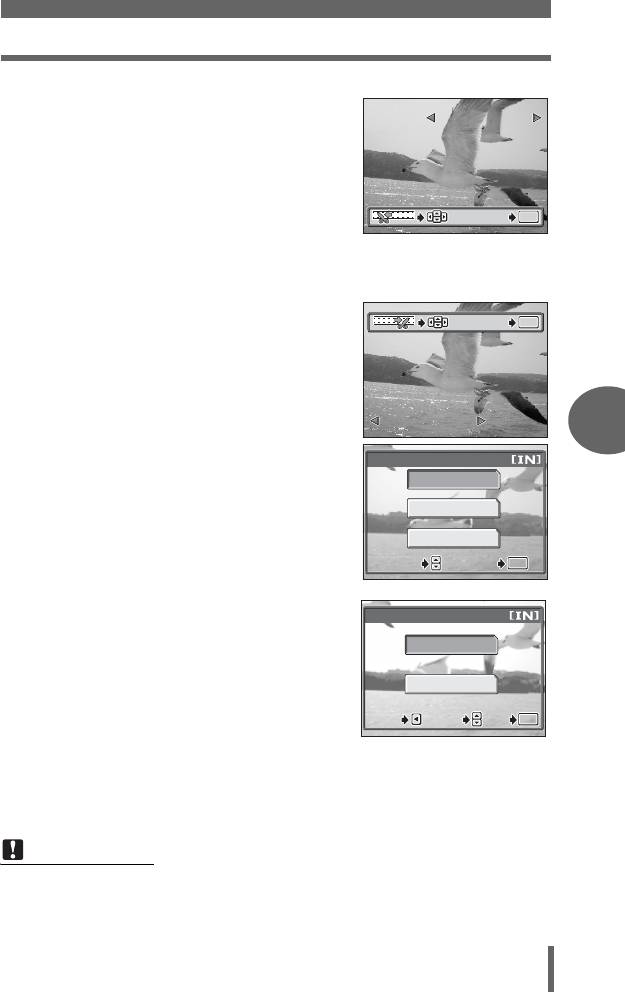
Редактирование видеозаписей
1 Выберите первый кадр или
часть его, которую Вы желаете
00:00
сохранить, и нажмите Z.
a :
Переход к первому кадру
видеозаписи.
c :
Переход к последнему кадру
видеозаписи.
d : Отображение следующего кадра.
Если держать кнопку нажатой,
видеозапись может воспроизводиться непрерывно.
b : Отображение предыдущего кадра. Если держать кнопку нажатой,
видеозапись может воспроизводиться в обратном непрерывно.
2 Как описано в пункте 1,
выберите последний кадр
части, которую Вы желаете
сохранить, и нажмите Z.
5
3 Выберите [ПРИМЕНИТЬ] и
Просмотр
нажмите Z.
• Для выбора разных кадров выберите
опцию [СБРОС] и нажмите Z.
Повторите процедуру, начиная с
пункта 1.
• Для отмены функции редактирования
выберите опцию [ОТМЕНА] и
нажмите Z.
4
Выберите опцию [
ЙHOBЫ
ФАЙЛ]
или [ПЕРЕЗАПИСЬ] и нажмите
Z.
ЙHOBЫ ФАЙЛ Сохранение
отредактированной
видеозаписи как новой
видеозаписи.
ПЕРЕЗАПИСЬ
Сохранение
отредактированной
видеозаписи с таким же
названием, как и у оригинальной записи. Оригинальная
видеозапись не сохраняется в памяти.
• Отображается полоса [ЗАНЯТО]. После того как отредактированная
видеозапись будет сохранена в памяти как новая видеозапись, или же
оригинальная видеозапись будет перезаписана, камера вернется в
режим воспроизведения.
Примечание
• Вы не можете выбрать опцию [ЙHOBЫ ФАЙЛ], если на встроенной памяти
или карте недостаточно места.
• Процесс редактирования продолжительных видеозаписей требует
больше времени.
63
00:00
/00:15
00:15
OK
OK
00:00/00:15
ОК
OK
ОК
ОК
00:15
00:15
/00:15
00:15
OK
OK
ОК
OK
00:15/00:15
ОК
ОК
РЕДАКТ.
OK
OK
ПРИМЕНИТЬ
СБРОС
ОТМЕНА
ВЫБОР
OK
ВЫБОР
ВЫБОР
ОК
ОК
ОК
ЙHOBЫ ФАЙЛ
ПЕРЕЗАПИСЬ
OK
OK
РЕДАКТ.
ОТМЕНА
OK
ОТМЕНА
ОТМЕНА
ВЫБОР
ВЫБОР
ВЫБОР
ОК
ОК
ОК
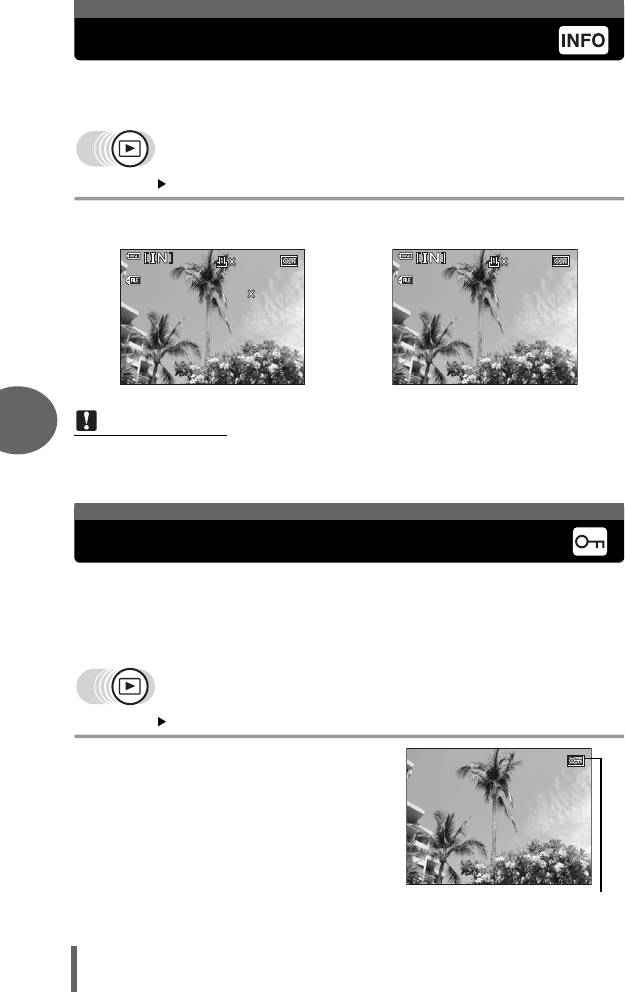
Отображение подробной информации о съемке
Эта функция позволяет Вам отображать подробную информацию о съемке на
мониторе примерно 3 секунды в режиме воспроизведения. Более подробные
сведения о каждом режиме см. в разделе “Индикация на мониторе” (Стр. 133).
Топ-меню [INFO] g“Как использовать меню” (Стр. 16)
• Каждый раз при выборе опции [INFO] из топ-меню, информационный
дисплей будет попеременно включаться и выключаться.
’05
Если режим [INFO] включен Если режим [INFO] включен
Примечание
5
•
Если снимок был сделан другой камерой, только дата и время, номер кадра
и индикация о проверке батареи будет отображаться на дисплее при
включенном режиме [INFO].
Просмотр
Рекомендуется установить защиту на важные снимки во избежание
их случайного удаления. Защищенные снимки не могут быть удалены
с помощью функции удаления отдельных/всех кадров, но все они
удаляются при форматировании карты памяти.
Выберите изображение для защиты и вызовите топ-меню.
Топ-меню [0] g“Как использовать меню” (Стр. 16)
• Каждый раз при выборе опции [0] из
топ-меню, функция защиты будет
попеременно включаться и
выключаться.
64
05
.
.
08
08
.
30 15
30 15
:
30
30
100
100
-
0005
0005
HQ
HQ
10
10
+2.0
5
+2.0
2816
2816
2112
2112
SIZE
SIZE
:
:
100
5
100
-
0005
0005
HQ
HQ
10
10
’05
05
.
08
08
.
30 15
30 15
:
30
30
5
Защита снимков
Отображается, если
снимок защищен.
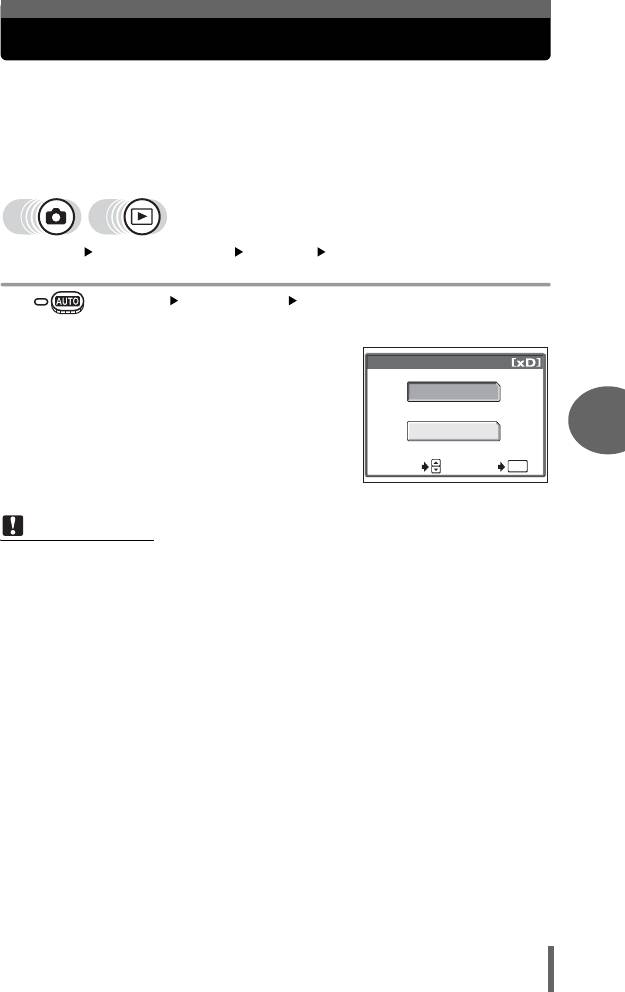
Копирование снимков на карту (РЕЗЕРВ.)
Вы можете копировать (резервировать) данные всех снимков,
хранимые на встроенной памяти или карте. Данные этих снимков на
встроенной памяти не удаляются при копировании на карту.
Для того чтобы использовать функцию резервного
копирования, требуется карта. Управляйте фотокамерой со
вставленной картой.
Топ-меню [МЕНЮ РЕЖИМ.] [КАРТА][РЕЗЕРВ.]
g“Как использовать меню” (Стр.16)
• В : Топ-меню [НАСТРОЙКА][РЕЗЕРВ.]
1 Выберите [ДА] и нажмите Z.
РЕЗЕРВ.
• Все данные изображений, хранимые
на встроенной памяти, копируются на
ДА
карту.
НЕТ
5
Просмотр
ВЫБОР
ОК
OK
Примечание
• Если на карте памяти недостаточно свободного места, отображается
[КАРТА ПОЛ.], и копирование отменяется.
• Когда мигает значок f, изображения не могут быть скопированы,
потому что недостаточно заряда аккумулятора.
• Если аккумулятор разряжается во время копирования, данные
изображения могут быть потеряны или повреждены. Рекомендуется
использовать сетевой адаптер.
• Никогда не открывайте крышку карты, не вынимайте аккумулятор, не
подсоединяйте или отсоединяйте сетевой адаптер переменного тока во
время копирования, так как это может вызвать неисправность встроенной
памяти или карты.
65
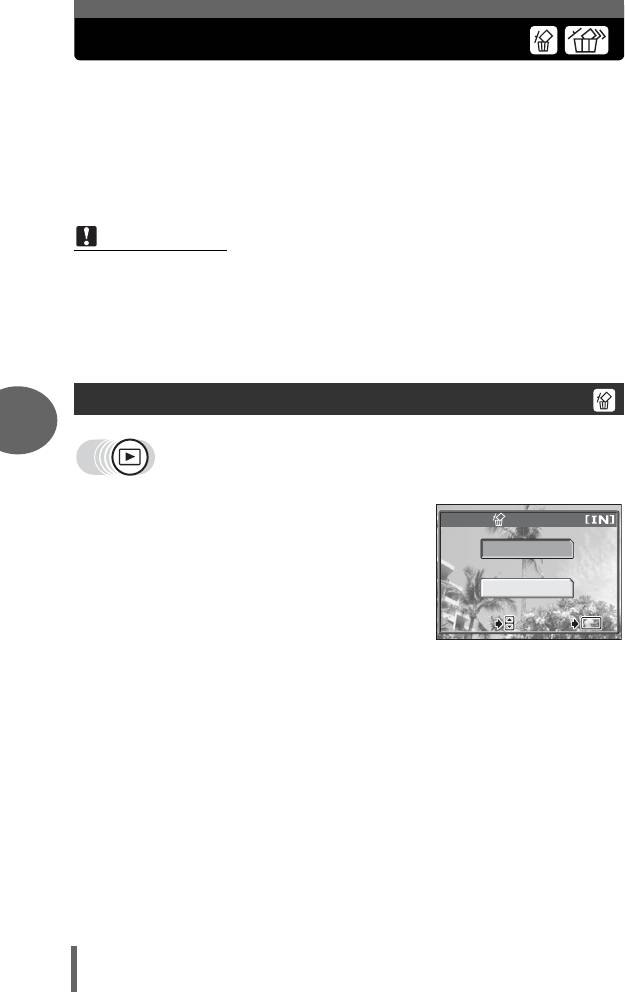
Удаление снимков
Эта функция служит для удаления сохраненных снимков. Снимки
могут быть удалены либо по одному, либо сразу все из встроенной
памяти или с карты.
• Когда Вы хотите удалить снимки со встроенной памяти, не
вставляйте карту.
• Вставьте карту, когда Вы хотите удалить снимки с карты.
Примечание
• Невозможно удалить защищенные снимки. Перед удалением таких
снимков нужно снять их защиту.
• Удаленные снимки не подлежат восстановлению. Перед удалением
проверяйте каждый снимок, чтобы случайно не удалить нужный.
g“Защита снимков” (Стр.64)
Удаление отдельных кадров
5
1 Выберите снимок, который
УДАЛЕНИЕ
хотите удалить, и нажмите
Просмотр
кнопку S.
• На мониторе отобразится окно [S
УДАЛЕНИЕ].
g“Как использовать кнопки
непосредственного перехода”
OK
(Стр.13), “Просмотр снимков”
(Стр.54)
2 Выберите [ДА] и нажмите Z.
• Снимок будет удален, и меню исчезнет.
66
OK
ДА
ВЫБОР
OK
ВЫБОР
НЕТ
ВЫБОР
ОК
ОК
ОК
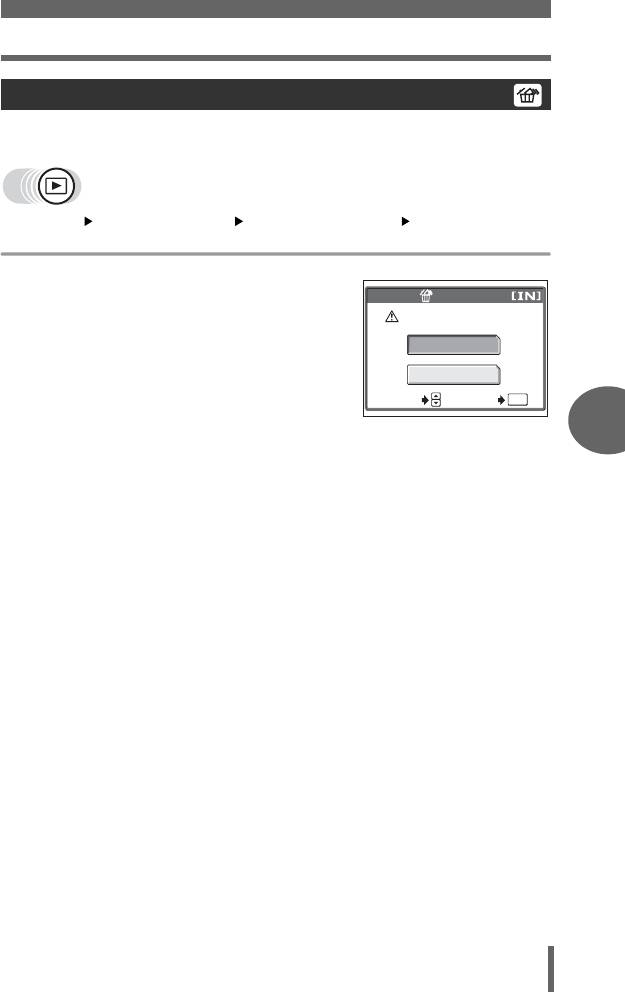
Удаление снимков
Удаление всех кадров
Эта функция служит для удаления всех снимков, сохраненных на встроенной
памяти или карте.
Топ-меню [МЕНЮ РЕЖИМ.] [ПАМЯТЬ (КАРТА)] [УДАЛ.ВСЕ]
g“Как использовать меню” (Стр.16)
1 Выберите [ДА] и нажмите Z.
УДАЛ. ВСЕ
• Все снимки будут удалены.
ВСЕ БУДЕТ УДАЛЕНО !
ДА
НЕТ
ВЫБОР
ОК
OK
5
Просмотр
67
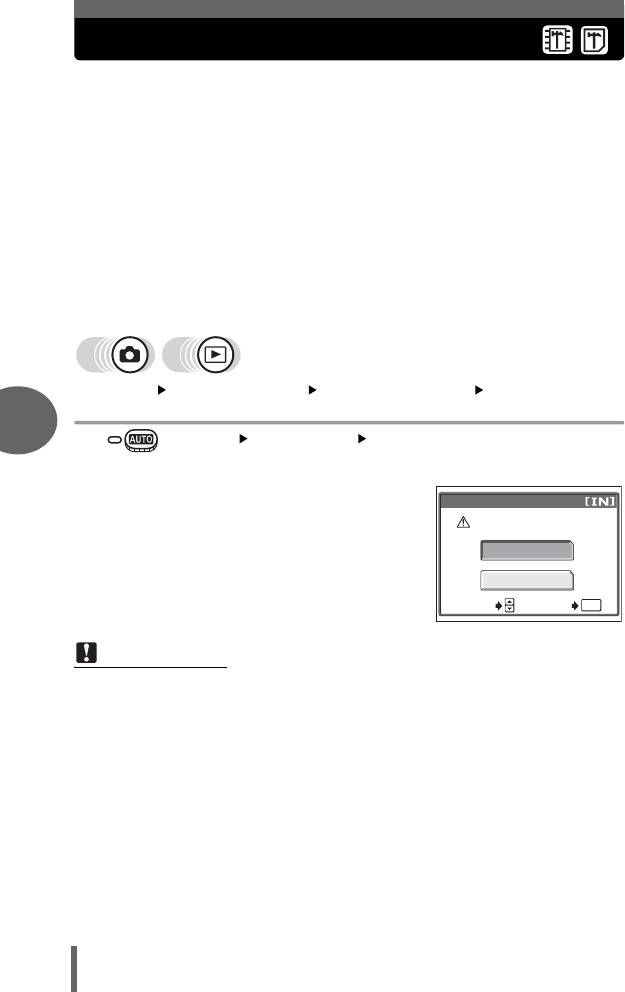
Форматирование
Эта функция позволяет Вам отформатировать встроенную память
или карту. Форматирование позволяет подготовить карту для приема
данных.
• Для того чтобы отформатировать встроенную память, не вставляйте карту.
• Для того чтобы отформатировать карту, вставьте ее.
• Перед использованием карты, которая не является фирменной картой
OLYMPUS или которая отформатирована на компьютере, ее нужно
отформатировать с помощью данной фотокамеры.
При форматировании с карты удаляются все данные, в том
числе защищенные от удаления снимки. Перед
форматированием карты скопируйте или перенесите нужные
Вам данные в компьютер.
Топ-меню [МЕНЮ РЕЖИМ.] [ПАМЯТЬ (КАРТА)] [ФОРМАТ.]
g“Как использовать меню” (Стр. 16)
5
• В Топ-меню [НАСТРОЙКА][ ФОРМАТ.]
1 Выберите [ДА] и нажмите Z.
<
ФОРМАТ.
• Пока карта форматируется,
ВСЕ БУДЕТ УДАЛЕНО !
отображается полоса [ЗАНЯТО].
Просмотр
ДА
НЕТ
ВЫБОР
ОК
OK
Примечание
• Не выполняйте никакие из приведенных ниже действий во время
форматирования, поскольку они могут привести к повреждению карты:
Открывание крышки карты или отсека аккумулятора, подсоединение
или отсоединение сетевого адаптера переменного тока (независимо
от наличия или отсутствия аккумулятора в фотокамере).
68






